

|
Microsoft Excel是Microsoft為使用Windows和Apple Macintosh操作系統的電腦編寫的一款電子表格軟件。直觀的界面、出色的計算功能和圖表工具,再加上成功的市場營銷,使Excel成為最流行的個人計算機數據處理軟件。 初入職場的辦公小白,經常會遇到這樣一個讓人抓狂的問題:在Excel中直接輸入諸如,身份證號、銀行卡號這樣較長的數字時,就會出現下圖的情況。
?
? 這是神馬情況呢? (1)為什么變成5.13021E+17了? (2)為什么編輯欄中最后3位數都變成0了? 原因一:Excel中,當單元格輸入的數字位數超過11位時,Excel就會自動以科學記數形式顯示。其默認的數字格式是“常規”,也就是說,單元格最多可以顯示11位有效的數字。 原因二:Excel處理數字的精度最大為15位,當單元格中輸入的數字超過15位時,后面的部分將被自動以0進行補位(即變成0)。 因此,當輸入身份證號、銀行卡號這樣較長的數據時,Excel默認以數字來存儲,就會出現上述錯誤。 那么,遇到這種情況怎么解決呢?如何輸入才能得到我們需要的身份證號碼呢?今天給大家介紹幾種比較簡單快速的方法。 01.先輸入一個英文單引號’再輸入數字 在輸入身份證號碼時,在號碼前面加上一個英文狀態下的單引號“'”,其作用就是將該單元格屬性設置為“文本”。即可讓身份證號碼完全顯示出來,(該單引號在確認后是不會顯示出來的),如下圖所示。
? 02.將單元格格式設置為文本 技巧一:選中要輸入身份證號的單元格,在“開始”/“數字”組的“常規”下拉格式列表,選擇最下方的“文本”選項,即可在單元格內輸入身份證號。
?
? 技巧二:選中要輸入身份證號的單元格,右擊鼠標,選擇“設置單元格格式”;在“數字”選項卡的“分類”列表中選擇“文本”選項。單擊“確定”按鈕。再輸入身份證號碼即可。(一定要設置好格式,再輸入號碼);
?
?
? 注意:如果不想要單元格左上角的小箭頭,可以單擊小箭頭,選擇“忽略錯誤”。
?
? 03.自定義@格式 選中要輸入身份證號的單元格,右擊鼠標,選擇“設置單元格格式”;在“數字”選項卡的“分類”列表中選擇“自定義”選項。在“類型”文本框中輸入“@”,單擊“確定”按鈕,再輸入身份證號碼即可。
?
? 技巧提示: 我們都知道,身份證號碼理論上是有一定的規律,如前6位數,是省、市、區(縣)的代號(如達州是“513021”等),第7~14位數字表示:出生年、月、日。如果輸入的信息多為同一地區的,怎樣輸入才能提高效率呢? 其實可以通過自定義單元格格式來實現:打開“設置單元格格式”對話框,選擇“數字”/“自定義”選項,在右側“類型”文本框中輸入:"513021"@或”51302119”@,單擊“確定”按鈕。 這時,只需在單元格中輸入身份證號碼后續的數字,系統會自動在前面加上相應的513021或51302119,形成完整的身份證號碼。 04.利用等于+雙引號輸入 在需要輸入身份證號碼的單元格中首先輸入 =””(在英文狀態下),接著在雙引號中間位置輸入身份證號碼,這樣就能正常地顯示身份證號碼。
?
? 知識擴展:身份證號的長度驗證 通常,身份證號碼固定為18位,而在輸入身份證號碼的時候,太多數字看起來很費勁,難免出現錯誤。這時候我們可以用“數據有效性”(也叫數據驗證)來限制數字個數必須是多少位,當多余或者少于限定個數時即提醒輸入有誤。 方法為:選擇要輸入身份證號碼的單元格,選擇“數據”/“數據工具”組,單擊“數據有效性”按鈕。打開“數據有效性”對話框,在“允許”下拉列表中選擇“文本長度”選項,“數據”選擇“等于”,“長度”為“18”,單擊“確定”按鈕即可。
? 當輸入的數字長度不符合我們設置的長度時,Excel就會進行提示: 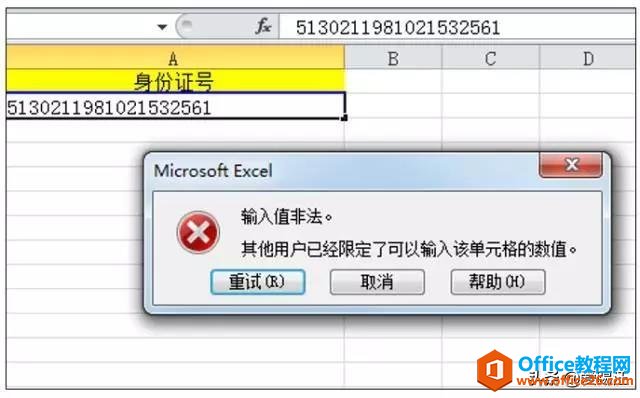 Excel整體界面趨于平面化,顯得清新簡潔。流暢的動畫和平滑的過渡,帶來不同以往的使用體驗。 |
溫馨提示:喜歡本站的話,請收藏一下本站!